Xfinity アカウントを削除する方法
公開: 2022-10-20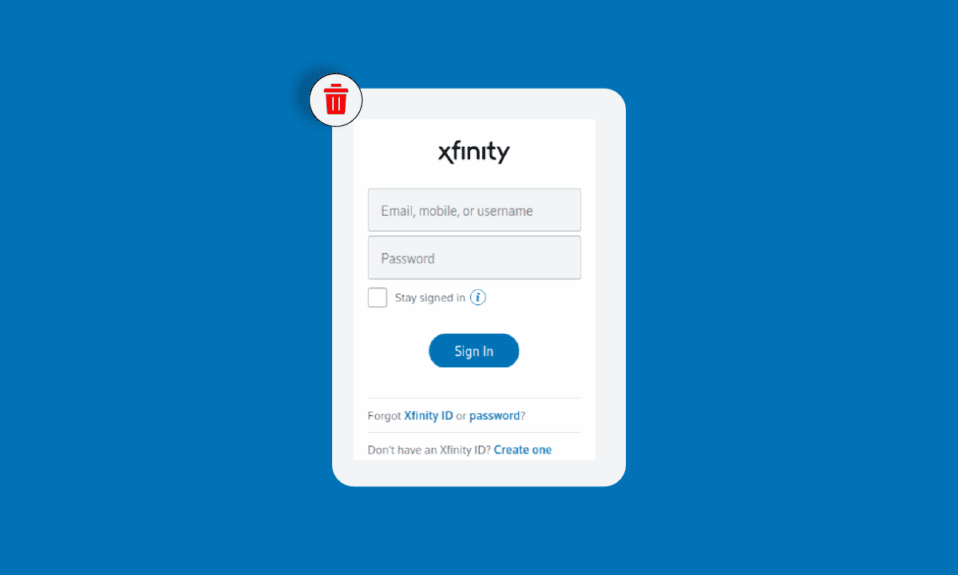
Xfinityに改名されたComcast Cable Communications , LLC の発案によるものは、そのタグの下で幅広いサービスを提供するアメリカの主要な電気通信会社の 1 つです。 彼らのインターネット サービスは、インターネット、テレビとストリーミング、モバイル、ホーム、電話などの幅広いカテゴリに分散しています。 しかし、Xfinity は、幅広いネットワークにサービスを提供しているにもかかわらず、消費者の増大する期待に追いつくことができませんでした. 同様に、Xfinity アプリが機能しない理由を感じたことがあるかもしれません。 そのため、Xfinity サービスがインターネットのニーズを満たせなかったり、ラグが発生したりする場合に、私たちがお手伝いします。 このステップバイステップのチュートリアルで Xfinity アカウントを確実に削除できます。 そして、あなたはそれを学ぶのに適した場所にいます。 この記事を読んで、Xfinity アカウントを削除し、Xfinity パスワードをリセットする方法を確認してください。 それが完了したら、Xfinity アプリが機能しない理由と、Comcast でアカウントを閉鎖する方法をさらに調べることができます。

コンテンツ
- Xfinity アカウントを削除する方法
- アプリなしで Comcast モデムをアクティベートするにはどうすればよいですか?
- xFi ゲートウェイをアクティベートするにはどうすればよいですか?
- Xfinity アプリが機能しないのはなぜですか?
- Xfinity にログインできないのはなぜですか?
- Xfinity パスワードをリセットするにはどうすればよいですか?
- Xfinity はいつでもキャンセルできますか?
- Xfinity アカウントを削除するにはどうすればよいですか?
- Comcast メール アカウントを削除するにはどうすればよいですか?
- Comcast メールが削除されるのはなぜですか?
- Comcast でアカウントを閉鎖するにはどうすればよいですか?
Xfinity アカウントを削除する方法
Xfinity アプリが機能しない理由と、Comcast でアカウントを閉鎖する手順を詳しく知るために、さらに読み進めてください。
アプリなしで Comcast モデムをアクティベートするにはどうすればよいですか?
通常、 Comcast モデムまたは Xfinity ゲートウェイは、Xfinity アプリケーションの Xfinity アカウントを通じてアクティブ化されます。 ただし、Xfinity Activation Web サイトを使用して、アプリを使用せずに Gateway をアクティブ化することもできます。 以下で説明する方法で詳細を確認できます。
注: また、手間のかからないアクティベーションが必要な場合は、1-855-955-2212 で Xfinity Voice Service を使用して、アクティベーション手順を支援することができます。 また、製造元のインストール ガイドも参照してください。
方法 1: 同軸ケーブルを使用する
最初の方法では、同軸ケーブルと Wi-Fi を使用します。 最初のステップは、家の中心にあるケーブル コンセントを見つけることです。
注: Xfinity ゲートウェイは、窓、外壁、その他の狭い場所などの密閉されたブロックによってデバイスの信号が中断されないように、オープン スペースに配置してください (床に置かないでください) 。
1. Comcast モデムまたは Xfinity Gatewayを接続します。 同軸ケーブルの一方の端をゲートウェイまたはモデムのCable In/RF Inポートに接続します。
2. 次に、同軸ケーブルのもう一方の端をケーブルの壁コンセントに接続します。
3. 10 分後にモデムがアクティブになったら、モデムのライトに注意してください。
注 1 : ライトは、お使いのモデルによって異なります。 モデムの種類または利用可能な Xfinity ゲートウェイを確認できます。
注 2 : アクティベーション プロセス全体を通して、モデムのプラグを抜かないでください。
4. 次に、ゲートウェイまたはモデムの側面、背面、または底面に印刷されているネットワーク名 (SSID)とパスワードを検索します。

5. Wi-Fi を使用している場合は、Xfinity ゲートウェイの Wi-Fi 設定に進み、利用可能なネットワークのリストからネットワーク名を選択します。
6.パスワードの代わりにPINの入力を求められた場合は、[セキュリティ キーを使用して接続] リンクをクリックし、[セキュリティ キー] フィールドにパスワードを入力します。
方法 2: イーサネット ケーブルを使用する
2 番目の方法では、イーサネット ケーブルを使用します。
1.イーサネット ケーブルの一方の端を、ゲートウェイまたはモデムの開いているポートの 1 つに接続します。
2. 次に、もう一方の端を、アクティベーションを生成するデバイスのイーサネット ポートに接続します。
3. 正常に接続されると、ポートが点灯します。
注: 一時的なインターネット接続が確立されると、ウェルカム プロンプトが表示され、アクティベーション プロセスを実行するようにゆっくりと案内されます。 表示されない場合は、次の手順に従ってください。
4. ブラウザで Xfinity Account Activation ページにアクセスし、こちらのリンクをクリックします。
注: ゲートウェイが事前にインストールされている場所にいる場合は、こちらのリンクから Xfinity アカウントを直接登録して確認できます。

5. [携帯電話番号] または [ Xfinity ID とパスワード] ラジオ ボタンを選択し、[次へ] をクリックします。
![[携帯電話番号] または [Xfinity ID とパスワード] ラジオ ボタンを選択し、[次へ] をクリックします。 Comcast のアカウントを閉鎖する](/uploads/article/6139/hcFbWYwS7xBWJGDH.png)
6.画面の指示に従って Xfinity アカウントにサインインし、アクティベーション プロセスを開始します。
注: アクティブ化要求の処理にかかる時間によっては、ゲートウェイまたはモデムが 10 分間再起動する場合があります。 その間、デバイスまたはモデムの電源を切らないでください。
7A。 次に、ゲートウェイまたはモデムがワイヤレス接続をサポートしている場合は、デバイスをホーム ネットワークのWi-Fi 名とパスワードに接続します。
7B. Xfinity ゲートウェイを交換し、アクティベーション中に同じ設定を維持した場合、以前に接続されていたデバイスは自動的に再接続されます。
自己インストール手順が完了すると、アクティベーション要求が Xfinity によって発行されます。
注: これには少し時間がかかる場合があります。その後、Xfinity アプリを使用して Xfinity サービスをアクティブ化する必要なく、Xfinity Wi-Fi のすべての利点を簡単に利用できるようになります。
Xfinity アカウントを削除する方法と、Xfinity アプリが機能しない理由については、この記事をさらに読み進めてください。
また読む:Xfinity xFi Completeとは何ですか?
xFi ゲートウェイをアクティベートするにはどうすればよいですか?
xFi ファイバー ゲートウェイまたは Xfinity ゲートウェイは、インターネットと音声接続、家全体の Wi-Fi カバレッジ、ネットワーク セキュリティ、制御、速度を提供して、究極のコネクテッド エクスペリエンスを実現するオールインワン デバイスです。 以下の手順に従って、xFi ゲートウェイを有効にする方法を確認してください。順を追って説明します。
1. App Store または Google Play Store からXfinityアプリをダウンロードします。
2. アプリを起動し、 Xfinity IDとパスワードを使用して Xfinity アカウントにサインインします。
注: アクセスするには、プライマリ、メンバー、またはマネージャーである必要があります。
3A。 [開始する] をタップして、自動アクティベーション ウィザードを開始します。
3B. 自動的にプロンプトが表示されない場合は、 Xfinityアプリの [概要] タブの左上隅にある [アカウント] アイコンに移動できます。
4. [デバイス] セクションで[xFi ゲートウェイまたはモデムを有効にする] をタップします。
![[デバイス] セクションの下にある [xFi ゲートウェイまたはモデムを有効にする] をタップします。](/uploads/article/6139/LzDwrw3bC8fYxUi4.png)

5. Xfinity アプリは、 Xfinity Internet/Xfinity Voiceサービスを有効にするように自動的に案内します。 その後の自己インストールについては、Comcast モデムまたは Xfinity Gateway をアクティブ化するときと同じ手順に従うことができます。
注: Gateway にライトが 1 つある場合、デバイスが白色に変わり、点灯または点滅すると、デバイスはアクティブ化の準備ができています。 ただし、ゲートウェイに複数のライトがある場合は、上の 3 つのライトが点灯するとアクティブになります。
6. Ready to Goをタップしてプロセスを続行します。
7. ゲートウェイの電源がオンになったら、[接続の確認]をタップして、ケーブル アウトレットがアクティブかどうかを確認します。
8. ケーブル コンセントがアクティブになったら、引き続き資格情報を入力してホーム デバイスを Xfinity ネットワークに接続できます。 次に、[次へ] をタップします。 ゲートウェイがアクティブ化されたら、自動セットアップまたは手動セットアップのいずれかを選択できます。
注: ケーブル コンセントがアクティブでない場合は、[別のコンセントを試す] をクリックして、自宅の他のコンセントで接続が機能するかどうかを確認できます。 それができない場合は、[別の販売店はありません] をタップして、Xfinity 消費者サポートによる技術者の訪問をスケジュールします。
9A。 自動セットアップの場合、プロンプトに従って接続を完了する必要があります。
9B. 手動で設定するには、 x-Fi パスワードをコピーします。
10. 次に、 [設定]に進みます。
11. デバイスの Wi-Fi 設定に移動します。
12. 接続が正常に完了すると、利用可能なネットワークのリストに Wi-Fi 名が表示されます。 指定されたフィールドにパスワードを貼り付けます。
その後、他のすべての Wi-Fi 対応デバイスも接続できます。 Xfinity アカウントを削除する方法については、この記事をさらに読み進めてください。
また読む: FanFiction.Net アカウントを削除する方法
Xfinity アプリが機能しないのはなぜですか?
Xfinity アプリケーションは、xFi ゲートウェイの自己インストールを簡単に実行するのに役立ち、Xfinity ネットワーク関連の問題に対処するのにも役立ちます。 ただし、Xfinity の消費者に打撃を与えたよくある質問は、なぜ Xfinity アプリが機能しないのかということです。 エラーによりアプリが停止している可能性があります。 アプリを起動すると、応答しなくなったり閉じたりする場合があります。 また、X-Fi は、自宅にいるのに自宅の Xfinity ネットワークから離れていると通知することがあります。 これは、次の場合に発生する可能性があります。
- Wi-Fi接続が不安定
- Xfinity アプリが古い
これが、Xfinity アプリが機能しない理由です。
Xfinity にログインできないのはなぜですか?
Xfinity にログインできない理由の 1 つとして、Xfinity ID またはパスワードを忘れたか、無効な資格情報を入力したことが考えられます。 Xfinity パスワードをリセットして問題を解決できます。
Xfinity パスワードをリセットするにはどうすればよいですか?
Xfinity パスワードをリセットするには、以下の手順に従ってください。
1. ブラウザで Xfinity パスワード リセット ページにアクセスします。
2. Xfinity IDを入力し、[続行] をクリックします。

3. 次に、簡単なセキュリティ チェックを完了し、[続行] をクリックします。
4. パスワードをリセットする方法を選択し、[続行] をクリックします。
![パスワードをリセットする方法を選択し、[続行] をクリックします。](/uploads/article/6139/m12PrSMSV2DhgC1O.png)
5. 最後に、新しいパスワードを入力して確認し、[続行] をクリックします。
また読む:Xfinity Router Login:Comcast Xfinity Routerにログインする方法
Xfinity はいつでもキャンセルできますか?
はい、Xfinity はいつでもキャンセルできます。
Xfinity アカウントを削除するにはどうすればよいですか?
アカウントにアクセスできなくなった場合、またはそもそもアカウントを持ちたくない場合は、Xfinity アカウントを削除できます。 以下の手順で削除する方法を示します。
1. Xfinity プライバシー センターのページにアクセスし、[プライバシー ポリシー] をクリックします。
![Xfinity プライバシー センターのページにアクセスし、[プライバシー ポリシー] をクリックします。](/uploads/article/6139/fzRzkSRUZn5qJqdg.png)
2. 「記録の情報にアクセスして修正する方法」セクションまで下にスクロールし、 「カリフォルニア州居住者のプライバシー権に関する特別情報」リンクをクリックします。

3. 次に、[個別の権利要求] リンクをクリックして、削除を要求します。

4.チェックボックスをマークしてカリフォルニア州の居住者であることを確認し、[続行] をクリックします。
5. [現在アカウントを持っています] > [続行]をクリックします。
6. [削除リクエスト] > [続行] をクリックしてプロセスを続行します。
7. 資格情報を使用してXfinity アカウントにログインします。
8. 選択した2 段階認証または多要素認証でアカウントを認証します。
9. [次へ] をクリックします。
10. 削除リクエストを確認したら、[続行] をクリックします。
11. [アカウントの表示]をクリックして、リンクされたアカウントからプロファイルにもう一度移動します。 関連するすべてのデータは完全に削除されます。
12. 削除申請書を確認します。 完了したら、 Request Deletionをクリックします。 ダイアログボックスが表示されます。 [ I'm Sure]をクリックして、削除リクエストを確認します。
Xfinity アカウントの削除リクエストが会社によって確認されると、メールが届きます。
また読む:アドビアカウントを削除する方法
Comcast メール アカウントを削除するにはどうすればよいですか?
あまりにも盗聴されていると思われる場合は、Comcast のメールを削除できます。 以下の手順に従ってください。
1. プライマリ ユーザーとして Xfinity アカウントにサインインします。
2. [マイ アカウント] タブをクリックします。
3. [ユーザー] タブをクリックします。
![[マイ アカウント - ユーザー] タブをクリックします。 Xfinity アプリが機能しないのはなぜですか](/uploads/article/6139/EoUWLfZz6fiWtk22.png)
4. 削除するユーザーを見つけて、名前の右側にある [編集] をクリックします。
5. アカウントから ID を完全に削除するには、[削除]をクリックします。
6. ユーザーの削除を確認するメッセージが表示されます。 [ユーザーの削除]をクリックします。
Comcast でアカウントを閉鎖する方法については、読み続けてください。
Comcast メールが削除されるのはなぜですか?
Comcast のメールがどこからともなく削除されても、心配する必要はありません。 マルウェアに感染しているか、アカウントが侵害されている可能性があります。 さらに、Comcast Xfinity は、Xfinity ID に 12 か月間ログインしないと、さらに 3 か月後にアカウントを削除するという声明を出しています。 そのため、不要な削除を避けるために、時々ログインしてください。 それでは、Comcast でアカウントを閉鎖する方法を見てみましょう。
Comcast でアカウントを閉鎖するにはどうすればよいですか?
1-800-Xfinityまたは1-800-Comcastの Comcast カスタマー サービスに電話して、アカウントの削除をリクエストする必要があります。 次に、担当者の指示に従って、Comcast のアカウントを正常に削除または閉鎖してください。
推奨:
- セデコルドルとは? このゲームの遊び方
- AOL への支払いをやめて電子メールを保持する方法
- Xfinity ポッドが機能しない問題を修正
- Xfinity WiFiホットスポットをすばやくハックする方法?
Xfinity アカウントを削除し、Comcast でアカウントを閉鎖する方法と、詳細な手順を理解していただければ幸いです。 記事を作成してほしい他のトピックについての質問や提案をお知らせください。 以下のコメントセクションにそれらをドロップして、私たちに知らせてください.
